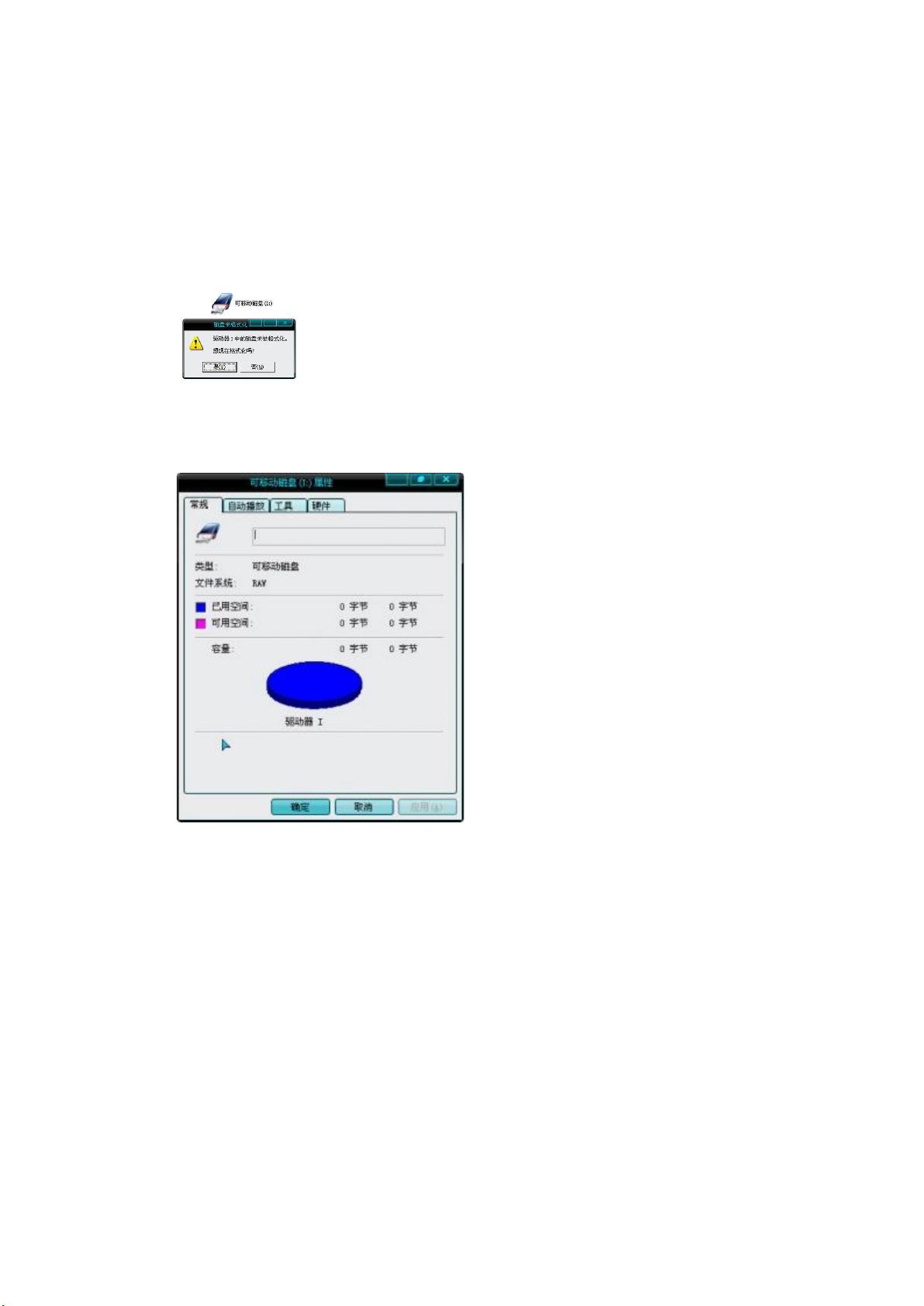U盘RAW格式恢复教程:无需先格式化
需积分: 9 36 浏览量
更新于2024-09-12
收藏 1.14MB DOC 举报
"U盘打开不识别,提示需要格式化,分区格式变为RAW,通过WinHex软件进行数据恢复和U盘修复的详细步骤"
当U盘在尝试打开时出现未格式化提示,且属性显示其文件系统为RAW,这意味着U盘的分区表可能已损坏或丢失,导致系统无法正常读取。此时,直接格式化U盘可能导致数据丢失,因此需要采取更安全的方法来恢复数据。
首先,我们可以使用WinHex这款专业级的数据恢复和磁盘编辑软件。下载并安装WinHex,按照向导的提示进行操作。运行软件后,在“工具”菜单中选择“打开磁盘”,确保选择“物理磁盘”中的U盘,而不是逻辑驱动器。
接着,进入U盘所在的“非分区空间”,然后在“工具”菜单中选择“磁盘工具” → “扫描丢失分区”。此过程会搜索U盘中可能存在的隐藏或损坏的分区。等待扫描完成,可能需要几分钟,时间取决于U盘容量。
扫描完成后,如果发现丢失的分区,软件会显示相关信息。双击找到的分区,可以看到丢失的文件。注意,文件名前有“X”或“?”标记的表示文件已被删除或移动过,可能无法恢复。
选择需要恢复的文件,可以使用Ctrl进行多选或Shift进行批量选择,然后右键点击选中的文件,选择“恢复/复制”。设置恢复文件的目标位置,建议新建一个文件夹,以防止原有文件被覆盖。
完成文件恢复后,为了使U盘恢复正常工作,需要对其进行格式化。根据U盘容量大小,选择合适的文件系统,一般小于2GB的U盘使用FAT格式,大于2GB的使用FAT32格式。格式化后,U盘通常就能正常使用了。如果无法格式化,可能表明U盘硬件存在问题,可以考虑使用量产工具修复,或直接更换新的U盘。
这个方法提供了一种有效且相对安全的方式,帮助用户在U盘出现RAW状态时恢复数据,并使其恢复正常工作。但需要注意,尽管此方法大多数情况下有效,仍无法保证100%成功,且对于硬件故障导致的问题可能无效。在进行任何操作前,最好先备份重要数据,以防万一。
2020-10-07 上传
2021-10-26 上传
点击了解资源详情
点击了解资源详情
点击了解资源详情
2008-12-04 上传
点击了解资源详情
2013-12-09 上传
2012-09-07 上传
阳光2007
- 粉丝: 0
- 资源: 1
最新资源
- Raspberry Pi OpenCL驱动程序安装与QEMU仿真指南
- Apache RocketMQ Go客户端:全面支持与消息处理功能
- WStage平台:无线传感器网络阶段数据交互技术
- 基于Java SpringBoot和微信小程序的ssm智能仓储系统开发
- CorrectMe项目:自动更正与建议API的开发与应用
- IdeaBiz请求处理程序JAVA:自动化API调用与令牌管理
- 墨西哥面包店研讨会:介绍关键业绩指标(KPI)与评估标准
- 2014年Android音乐播放器源码学习分享
- CleverRecyclerView扩展库:滑动效果与特性增强
- 利用Python和SURF特征识别斑点猫图像
- Wurpr开源PHP MySQL包装器:安全易用且高效
- Scratch少儿编程:Kanon妹系闹钟音效素材包
- 食品分享社交应用的开发教程与功能介绍
- Cookies by lfj.io: 浏览数据智能管理与同步工具
- 掌握SSH框架与SpringMVC Hibernate集成教程
- C语言实现FFT算法及互相关性能优化指南